Před pár minutami jsme se konečně dočkali vydání první veřejné verze macOS 11 Big Sur. Jak jistě víte, tak Apple tento operační systém, společně s iOS a iPadOS 14, watchOS 7 a tvOS 14, představil již před několika měsíci, a to na vývojářské konferenci WWDC20. Před několika týdny jsme se pak dočkali vydání prvních veřejných verzí však nových systémů, vyjma macOS Big Sur – naštěstí jsme se ale dočkali. Pokud chcete na nový operační systém macOS Big Sur přejít s čistým štítem, tak by se vám mohl hodit postup pro provedení čisté instalace.
Mohlo by vás zajímat

Jestliže se ptáte, co to vlastně čistá instalace znamená, tak se jedná o klasickou instalaci nového operačního systému, avšak s kompletně formátovaným diskem. Při zformátování disku přijdete o veškerá data, která jsou na disku uložena, a ve finále se na něm poté bude nacházet jen čistý systém macOS Big Sur. Čistá instalace se hodí v případě, pokud máte s vaším zařízením Mac nějaké problémy, popřípadě pokud máte systém zahlcen nepotřebnými soubory, anebo třeba nějakými viry. Kromě toho také eliminujete projevení určitých chyb, které se po aktualizaci mohou objevit. Celý tento návod je rozdělen na dvě části – v té první se dozvíte, jak provést čistou instalaci v případě, že ještě běžíte na macOS Catalina, v druhé části se pak podíváme na to, jak provést čistou instalaci macOS Big Sur v případě, že už jste na něj aktualizovali.
Rozdíly mezi macOS Catalina a macOS Big Sur:
Zálohování
Ještě před tím, než se pustíte do samotného procesu, tak byste prvně měli provést zálohování. Jak už jsem zmínil výše, tak při zformátování disku přijdete o veškerá data. Pokud některá data ztratit nechcete, tak si je uložte například na externí disk, cloudovou službu, anebo třeba na domácí server. Možností máte hned několik, stačí si zvolit tu, která vám bude nejvíce vyhovovat.
Čistá instalace macOS Big Sur z macOS Catalina
V případě, že jste ještě na macOS Big Sur z macOS Catalina neaktualizovali, tak je postup následující. Pokud máte vše zálohováno, tak váš Mac či MacBook klasickým způsobem vypněte. Jakmile se zařízení vypne, tak jej spouštěcím tlačítkem zapněte a ihned poté podržte společně klávesy Command + R. Tyto klávesy držte do té doby, dokud se neobjevíte na obrazovce Zotavení macOS. Zde je nyní nutné, abyste se zadáním hesla k vašemu profilu autorizovali. Z menu pak vyberte možnost Disková utilita. V novém okně, které se zobrazí, vlevo nahoře klepněte na Zobrazit a vyberte možnost Zobrazit všechna zařízení, díky čemuž se na bočním panelu objeví veškeré disky. V sekci Interní klepněte na primární disk, který nejčastěji nese název APPLE SSD xxxxxxxx. Po rozkliknutí disku klepněte nahoře na Smazat, čímž se otevře další okno. Zvolte si libovolný název disku a formát ponechte APFS. Nakonec klepněte na Smazat. Jakmile se formátování dokončí, tak Diskovou utilitu ukončete (v horní liště klepněte na Disková utilita a Ukončit Diskovou utilitu). Poté vlevo nahoře klepněte na ikonu a zařízení restartujte.
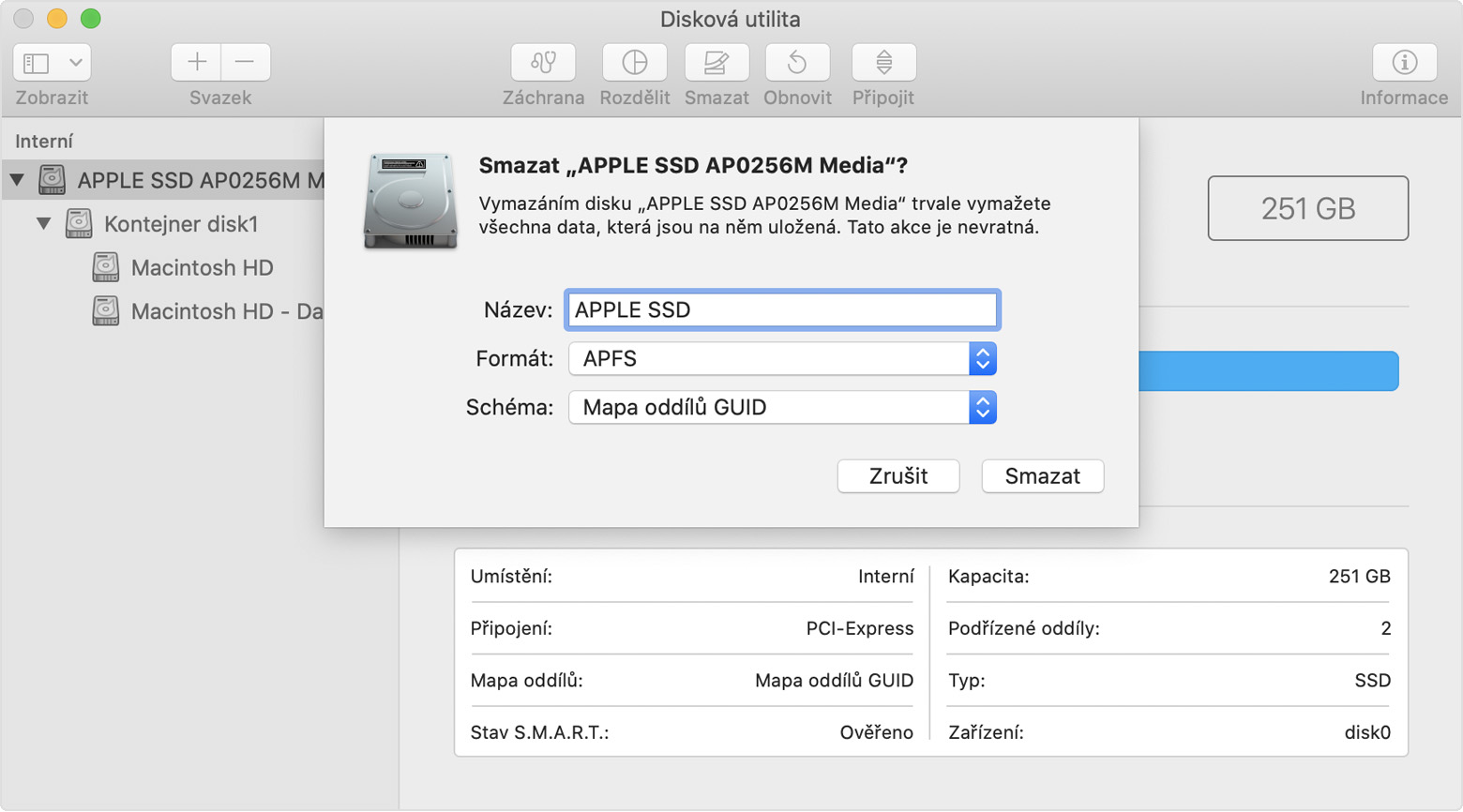
Ihned poté, jakmile se začne zařízení restartovat, podržte klávesy Option + Command + R, na starších macOS zařízeních pak Alt + Command + R. Tyto tři klávesy držte do té doby, dokud se neocitnete na obrazovce Zotavení přes internet – to poznáte podle toho, že se na ploše zobrazí zeměkoule. Prostřednictvím Zotavení přes internet se vždy stáhne poslední verze macOS, která je kompatibilní s vaším Macem či MacBookem. Jakmile se Zotavení přes internet načte, tak už se jen stačí proklikat jednotlivými obrazovkami a zvolit disk, na který se bude macOS instalovat. Poté už je jen nutné vyčkat, až se stáhne poslední verze macOS, která se pak automaticky nainstaluje. Berte na vědomí, že v současné době budou servery Applu velmi vytížené, takže bude stahování probíhat pomalu. Zvažte tedy, zdali nebude lepší pár dní s čistou instalací počkat, aby vše proběhlo rychleji. Po dokončení instalace už se ocitnete na klasické úvodní obrazovce, skrze kterou provedete základní nastavení vašeho Macu.
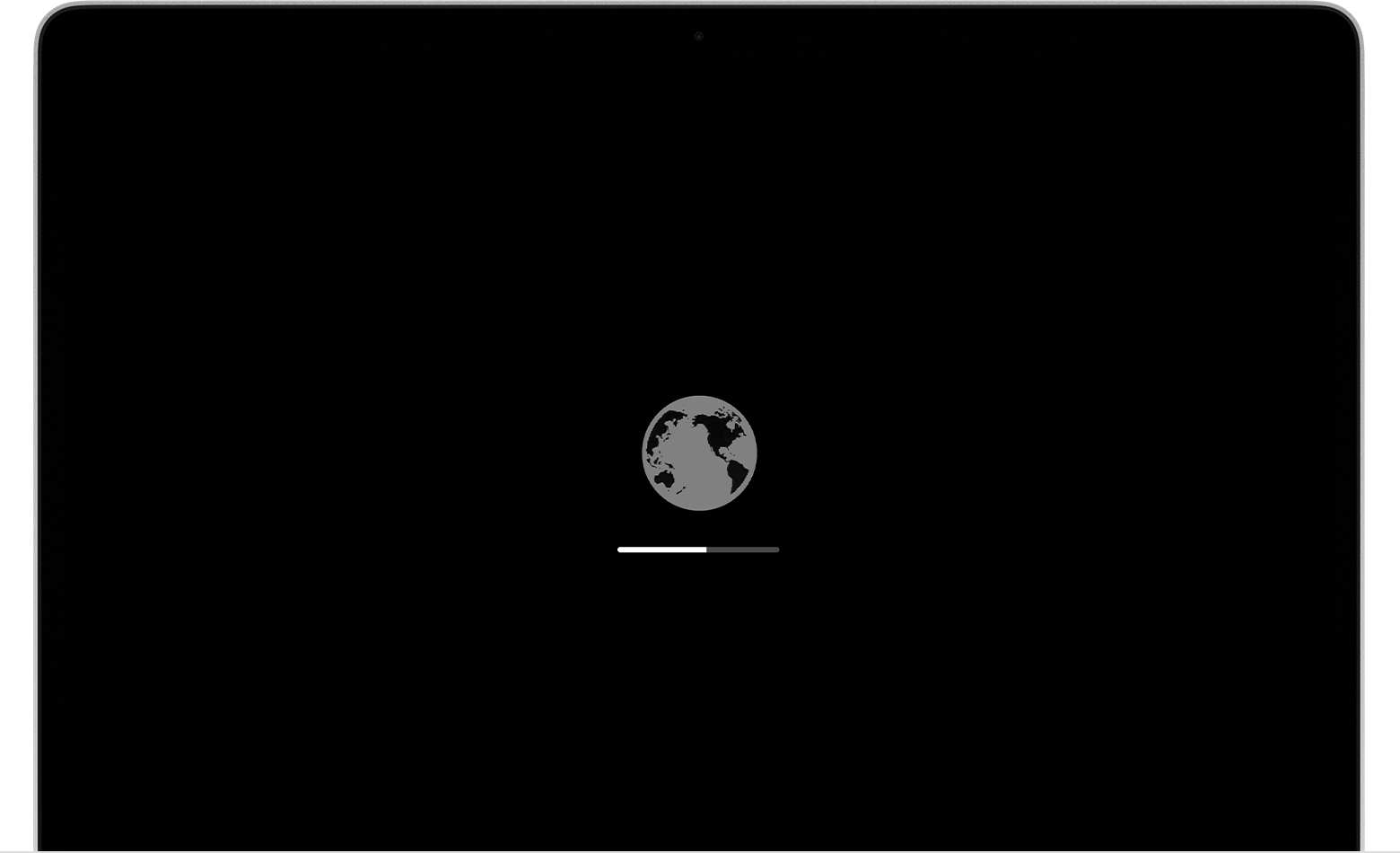
Čistá instalace macOS Big Sur po aktualizaci
Jestliže už jste úspěšně na macOS 11 Big Sur aktualizovali a zjistili jste, že máte určité problémy, tak můžete uvažovat o čisté instalaci. V tomto případě je postup následující. Pokud máte vše zálohováno, tak váš Mac či MacBook klasickým způsobem vypněte. Jakmile se zařízení vypne, tak jej spouštěcím tlačítkem zapněte a ihned poté podržte společně klávesy Command + R. Tyto klávesy držte do té doby, dokud se neobjevíte na obrazovce Zotavení macOS. Zde je nyní nutné, abyste se zadáním hesla k vašemu profilu autorizovali. Z menu pak vyberte možnost Disková utilita. V novém okně, které se zobrazí, vlevo nahoře klepněte na Zobrazit a vyberte možnost Zobrazit všechna zařízení, díky čemuž se na bočním panelu objeví veškeré disky. V sekci Interní klepněte na primární disk, který nejčastěji nese název APPLE SSD xxxxxxxx. Po rozkliknutí disku klepněte nahoře na Smazat, čímž se otevře další okno. Zvolte si libovolný název disku a formát ponechte APFS. Nakonec klepněte na Smazat. Jakmile se formátování dokončí, tak Diskovou utilitu ukončete (v horní liště klepněte na Disková utilita a Ukončit Diskovou utilitu).
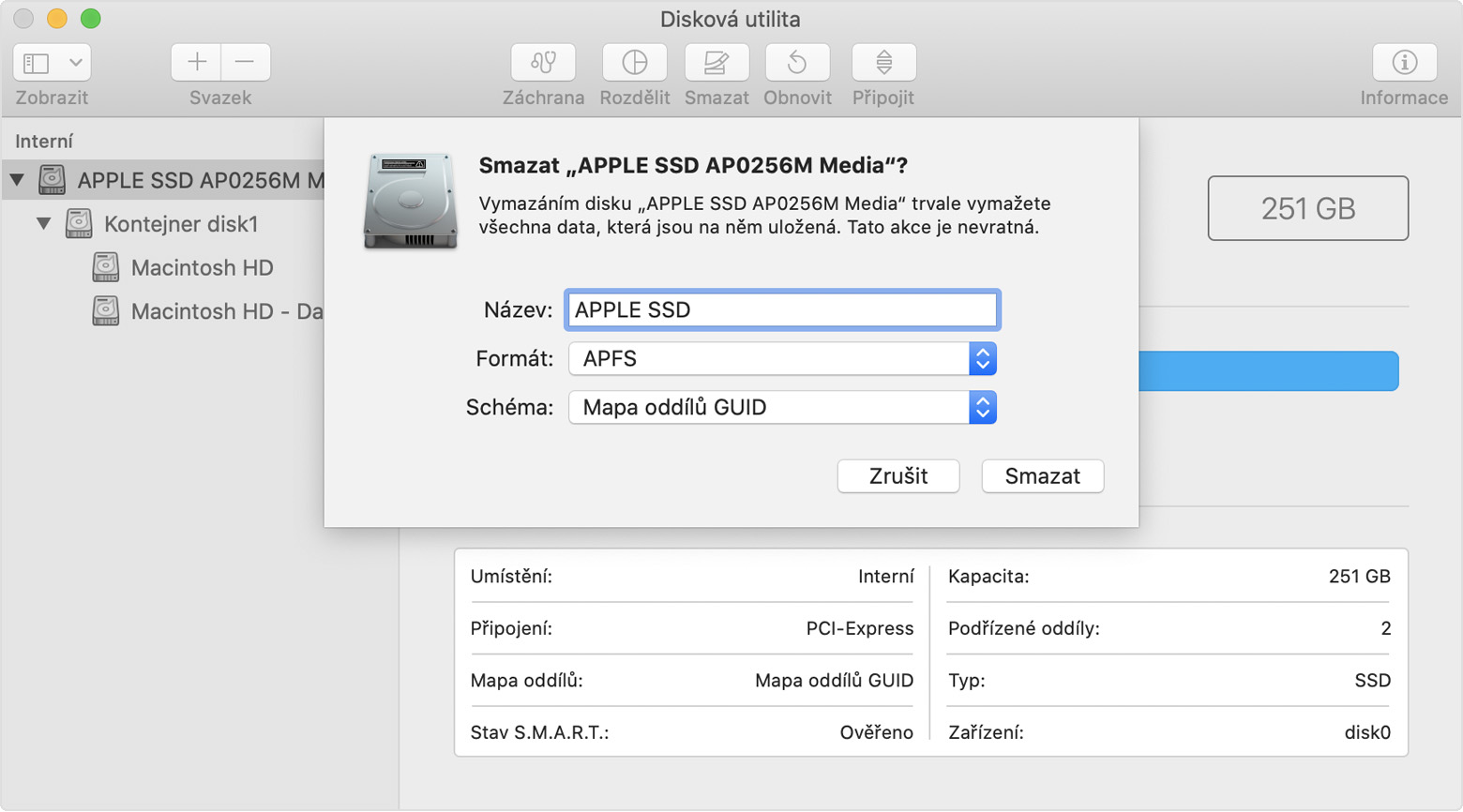
Nyní se opět objevíte na domovské obrazovce Zotavení macOS. Na této obrazovce poté klepněte na možnost Znovu nainstalovat macOS. Jakmile tak učiníte, tak na další obrazovce klepněte na Pokračovat, a poté znova na Pokračovat. Dále nezapomeňte odsouhlasit smluvní podmínky a vyberte si disk, na který se má čistý macOS Big Sur nainstalovat. Nakonec stačí klepnout na tlačítko Instalovat. Po klepnutí se automaticky nainstaluje poslední verze operačního systému, který byl na vašem zařízení nainstalovaný. Po dokončení instalace už se ocitnete na klasické úvodní obrazovce, v rámci které provedete počáteční nastavení Macu či MacBooku.
Závěr
Pokud se ptáte, proč byste měli provést čistou instalaci macOS Big Sur, tak existuje hned několik důvodů – pár jsme jich zmínili už v úvodu. V případě, že na macOS Big Sur přecházíte z macOS Catalina, či z ještě starší verze macOS, tak se mohou projevit různé chyby či bugy. Z vlastní zkušenosti mohu říci, že čistá instalace majoritní verze macOS často běží o mnoho lépe a plynuleji, než kdybyste provedli obyčejnou aktualizaci. Čistá instalace se může hodit také tehdy, pokud se vám Mac zdá pomalý a nebo máte pocit, že je zavirovaný – díky smazání HDD se smaže opravdu všechno, včetně virů, tudíž budete pracovat s „čistým štítem“. Ideálně byste po instalaci čisté verze macOS neměli využít zálohy Time Machine, abyste si případné chyby do počítače „nenatáhli“ zpět.
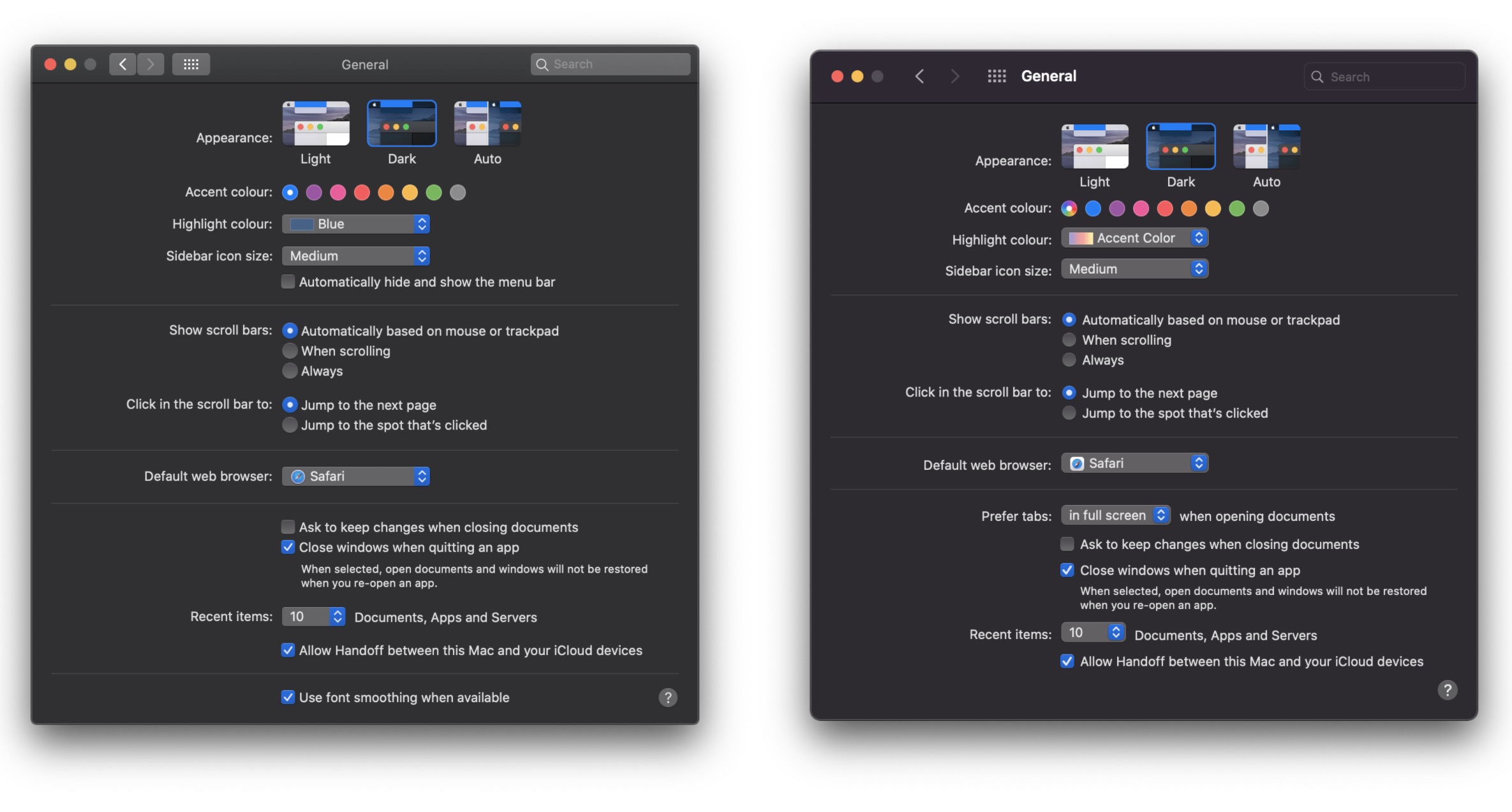
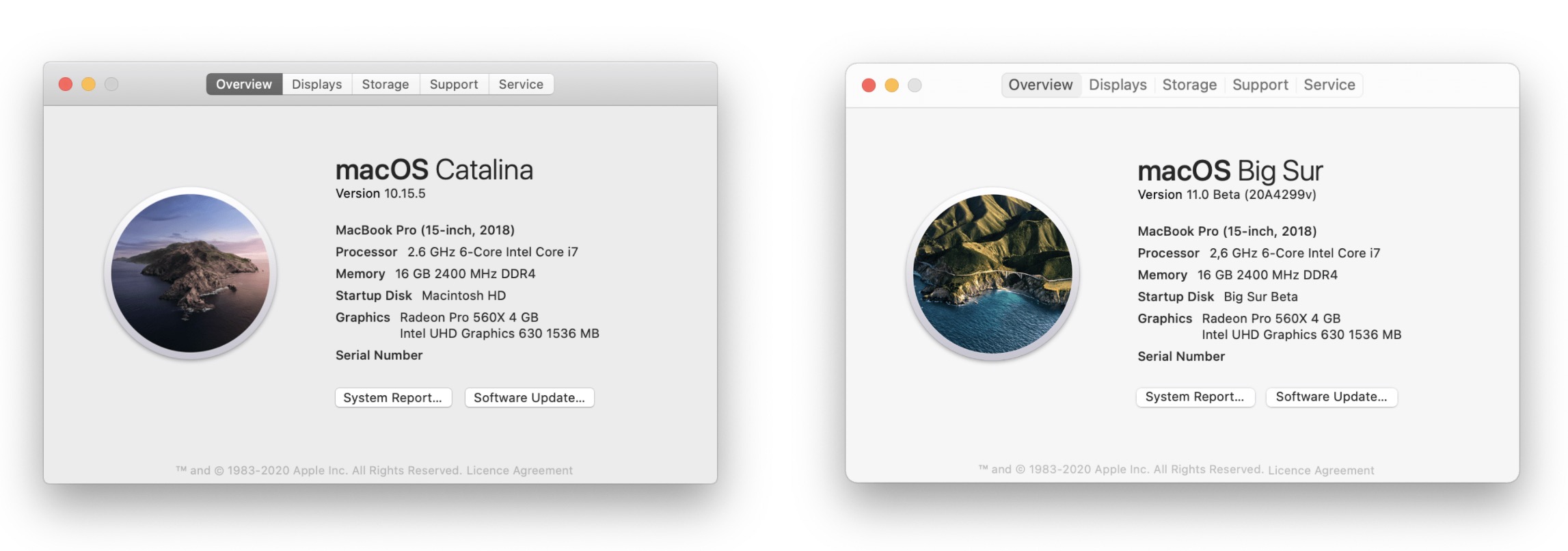

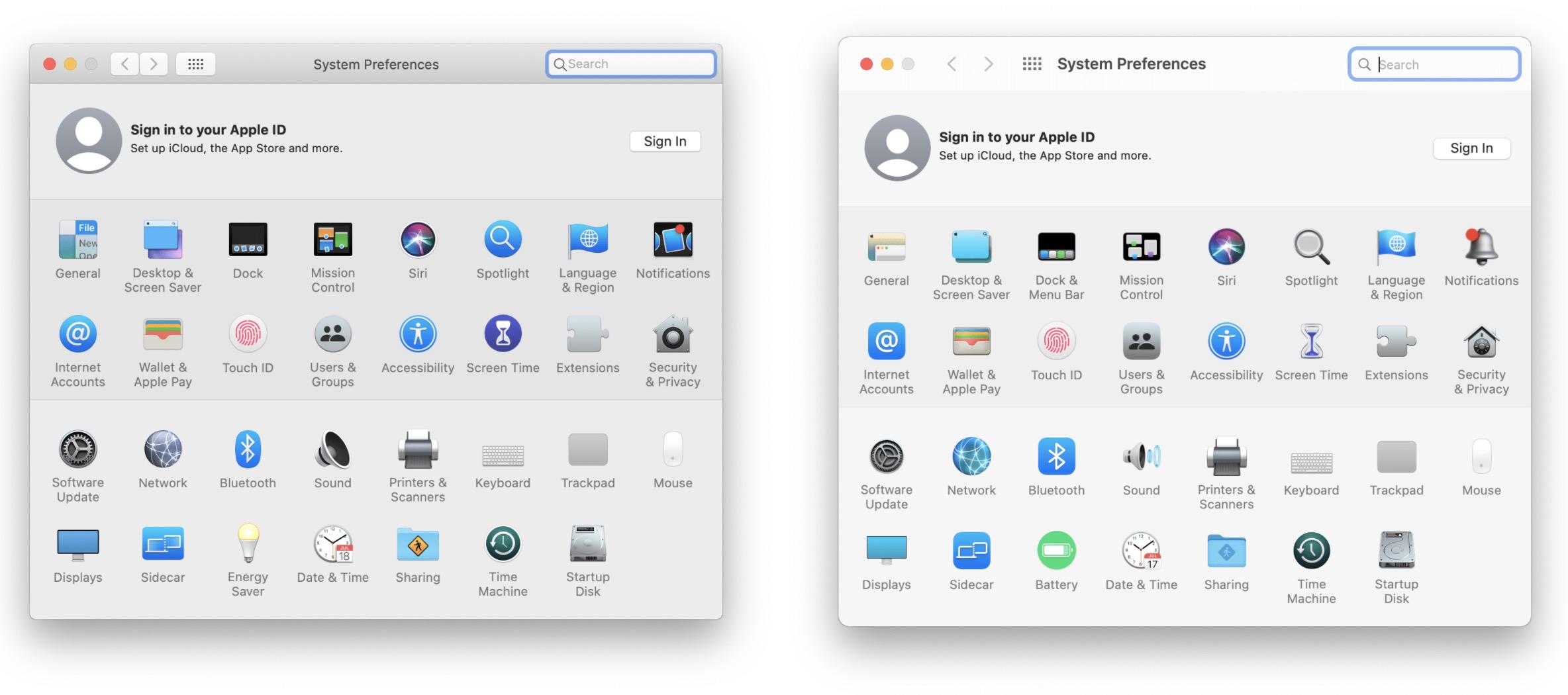
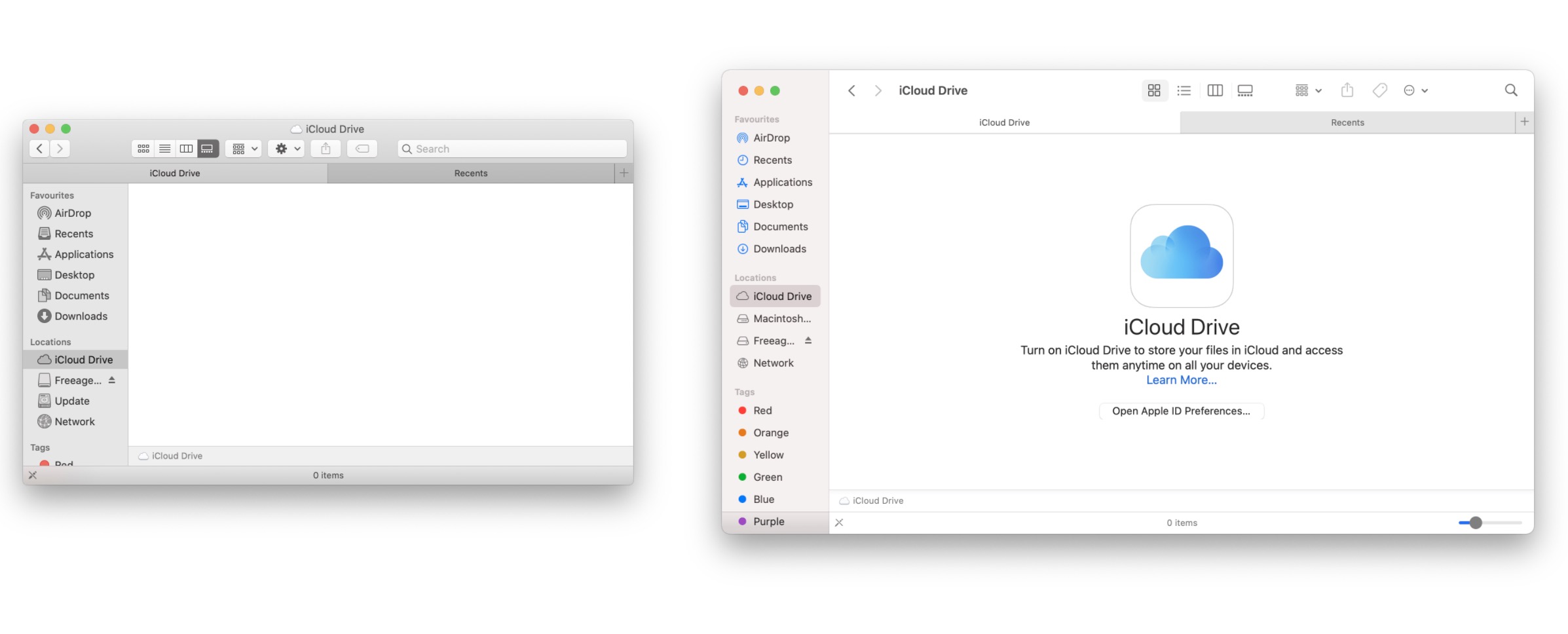
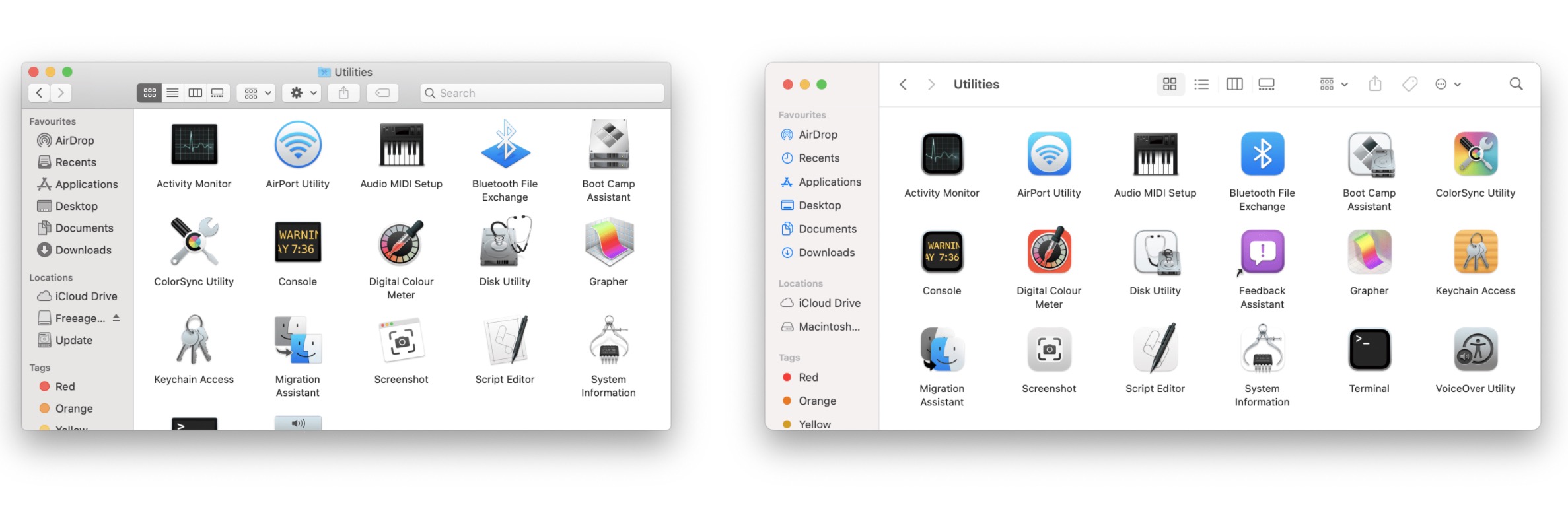
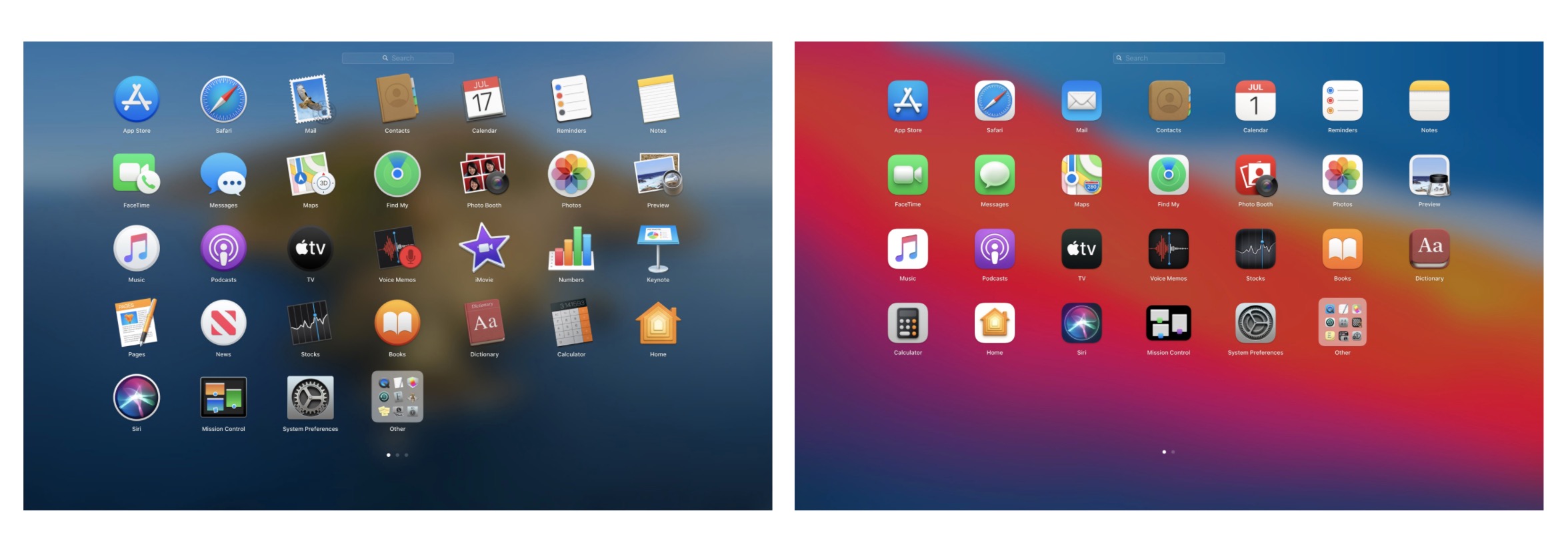
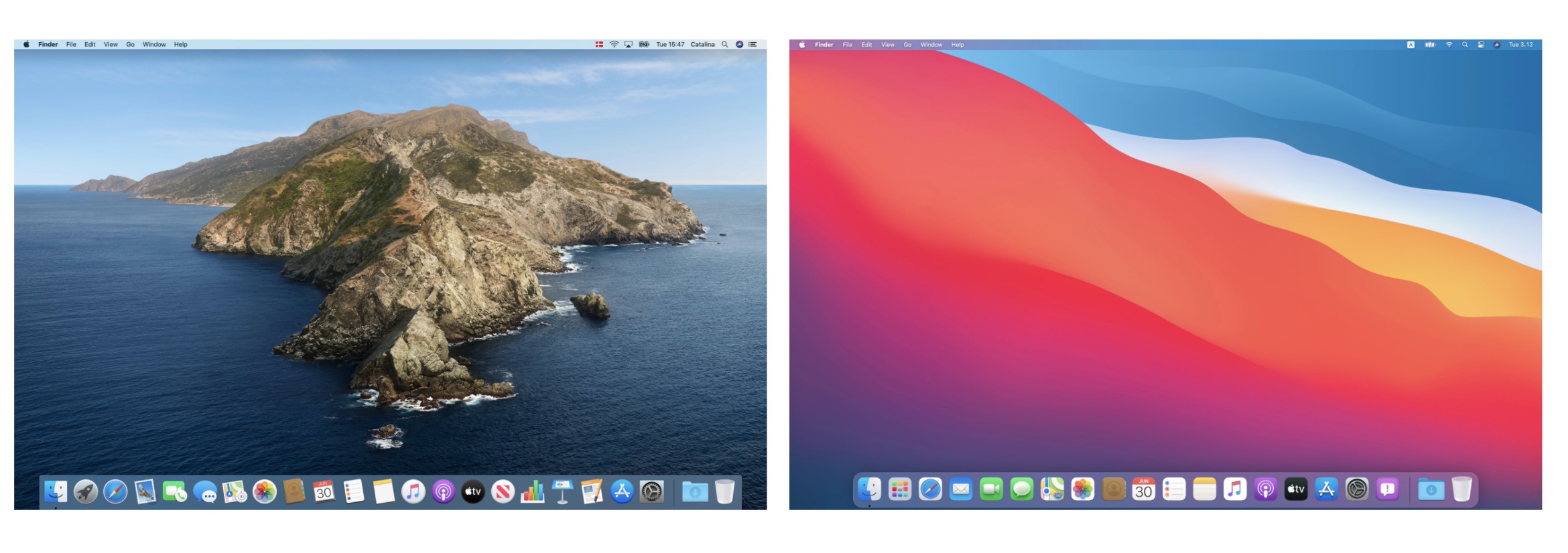
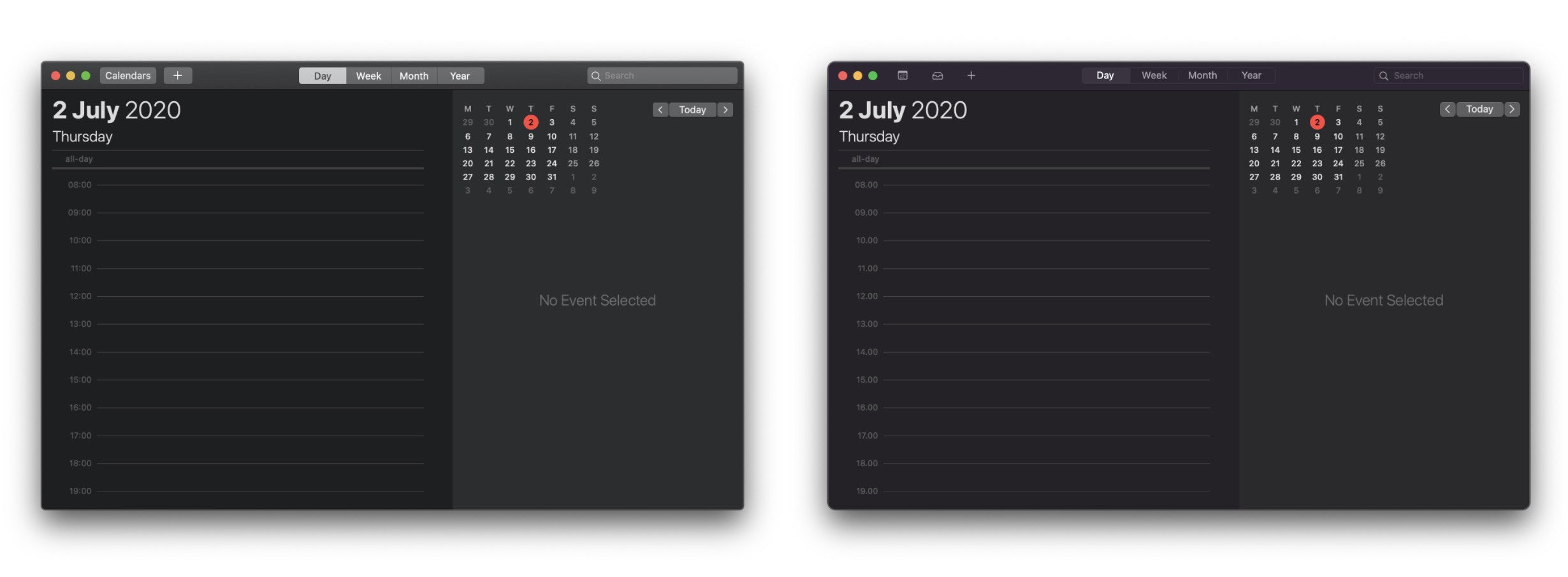
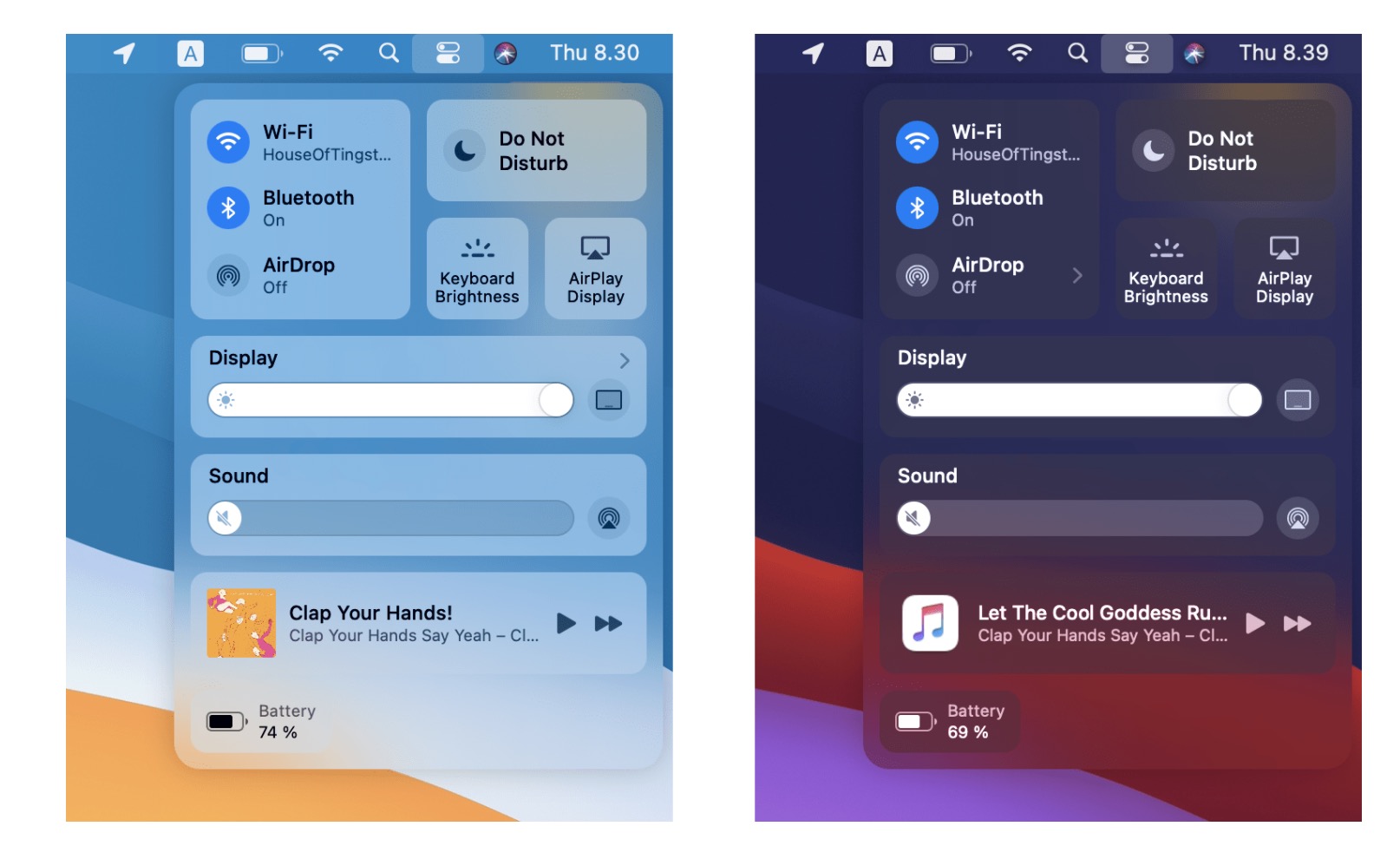
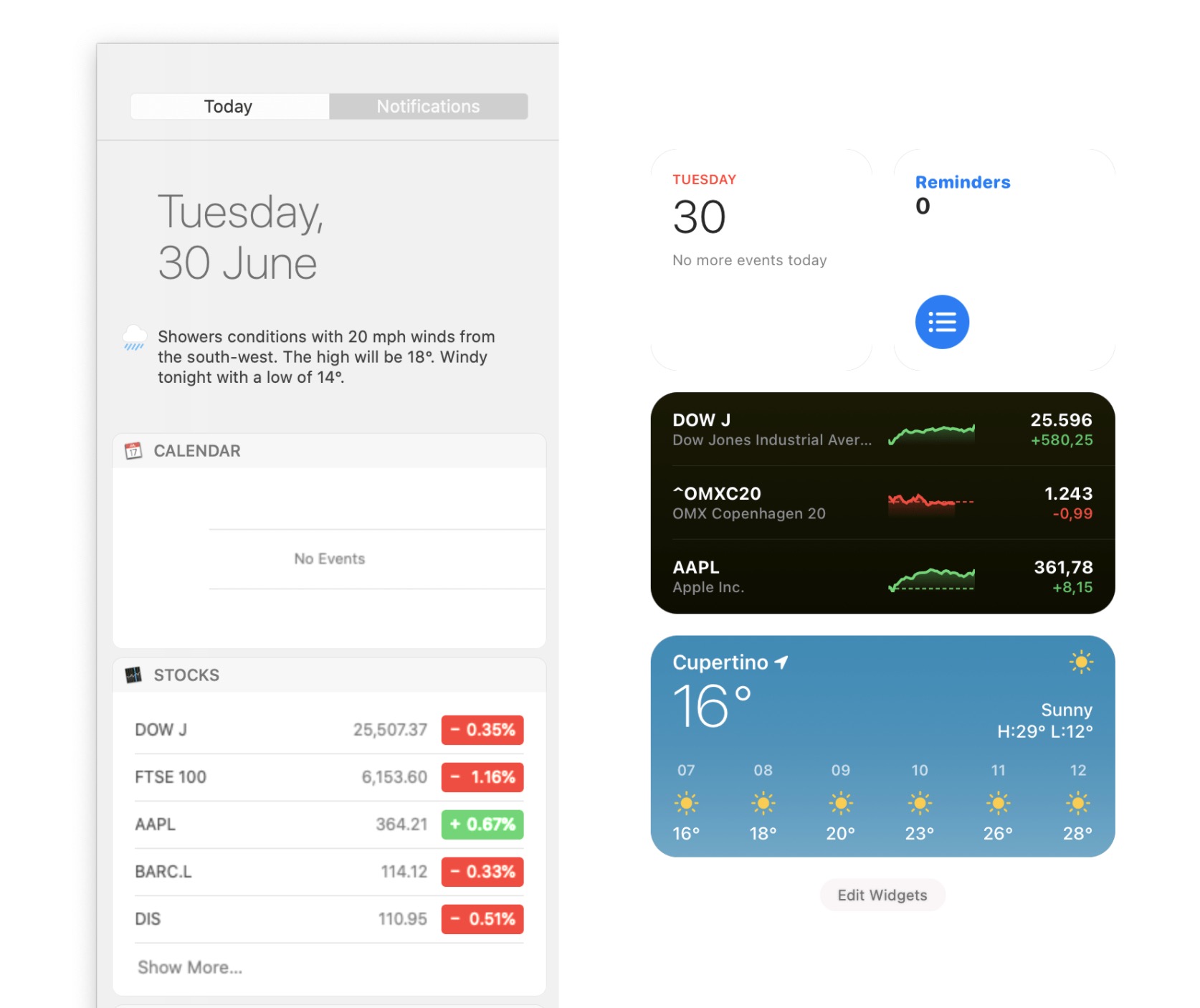
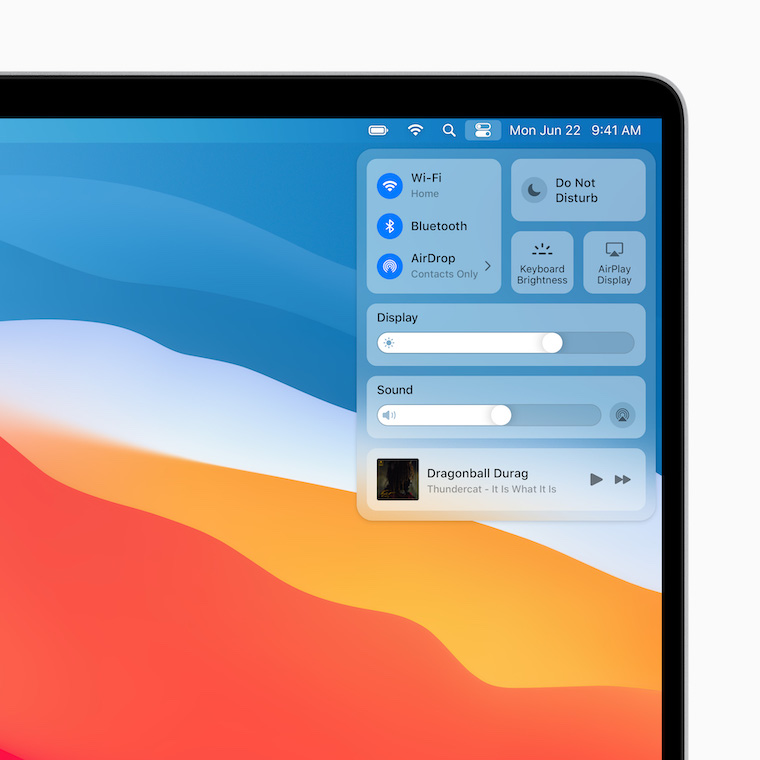
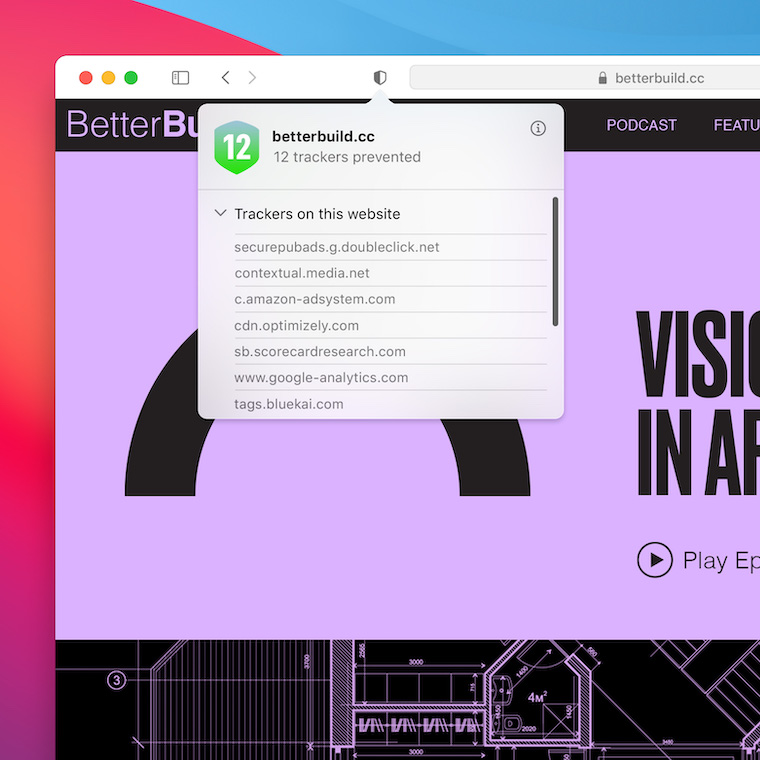
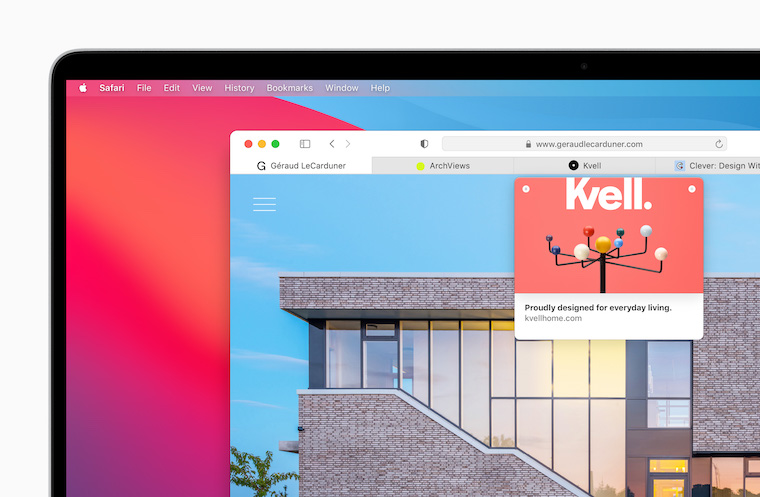

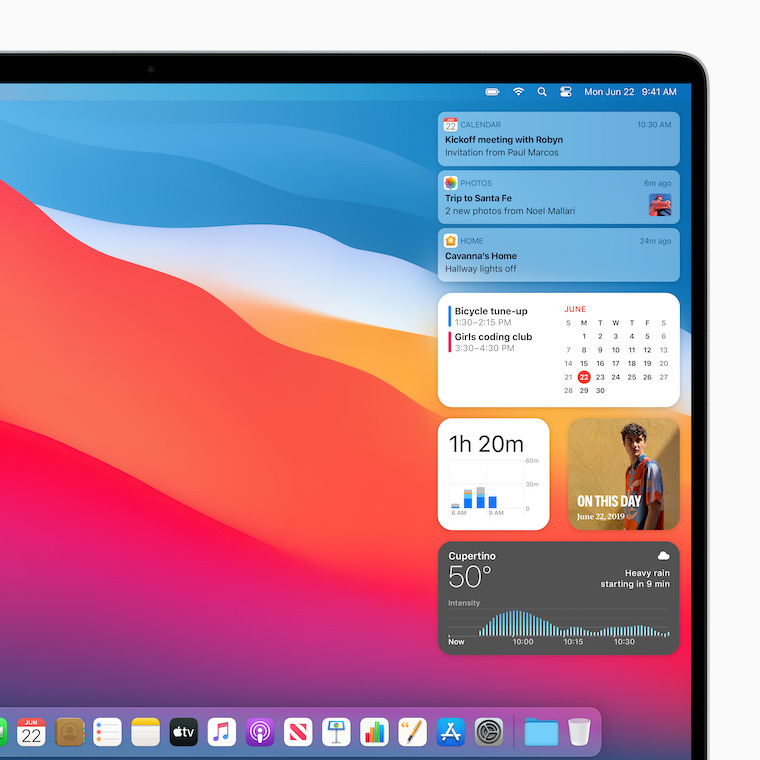
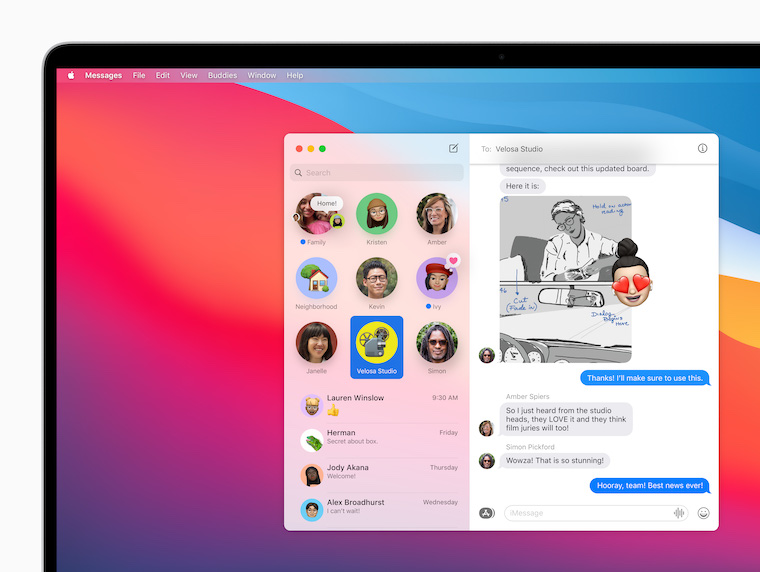
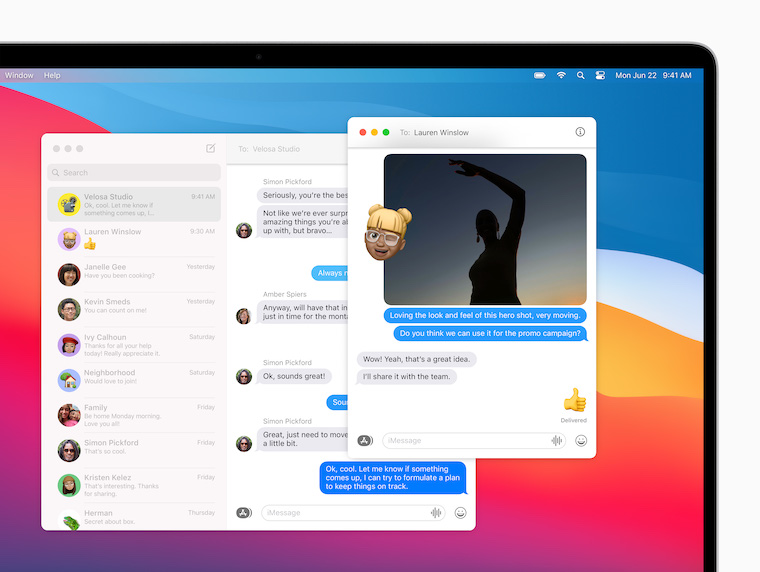
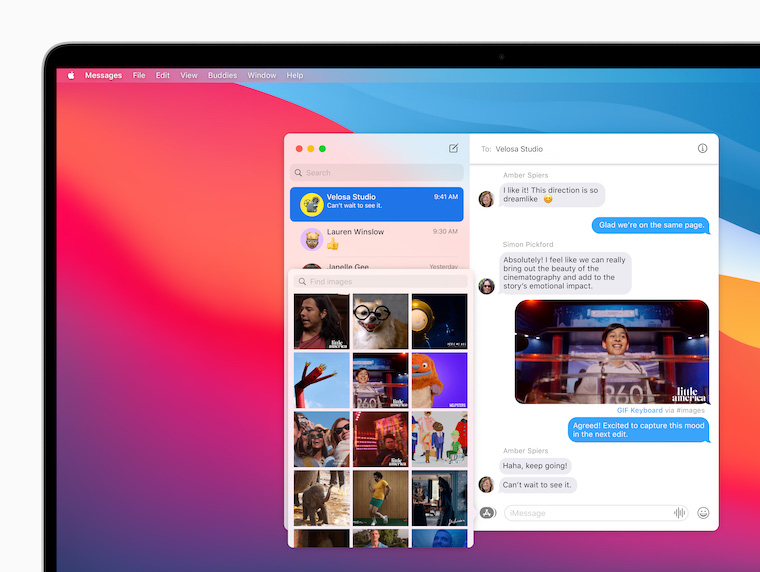
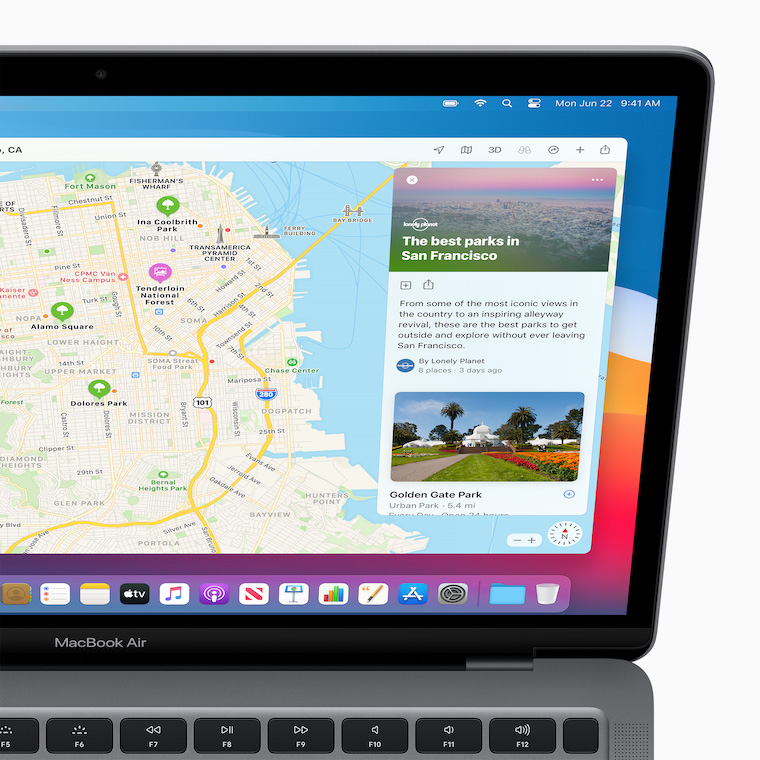
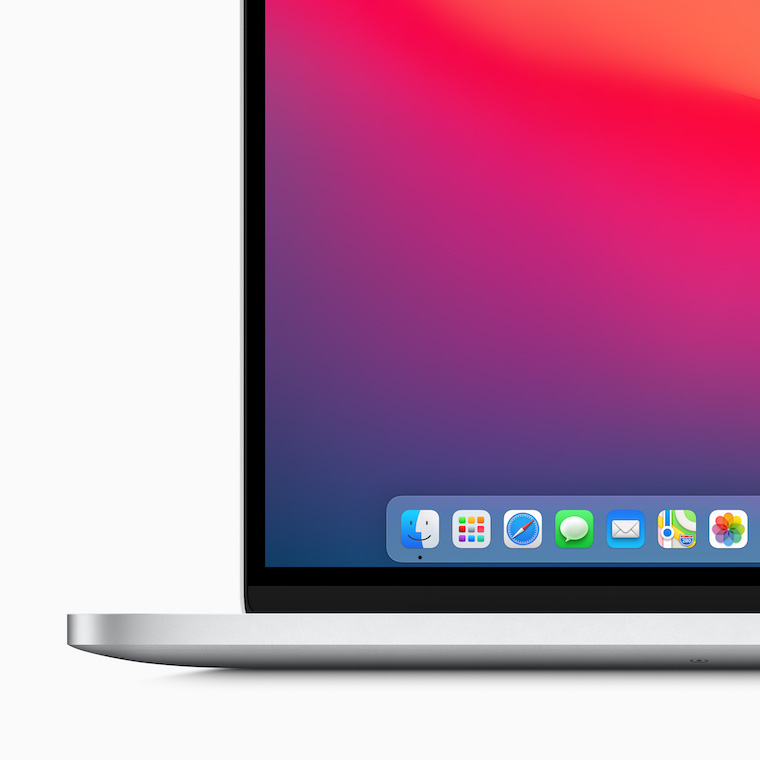
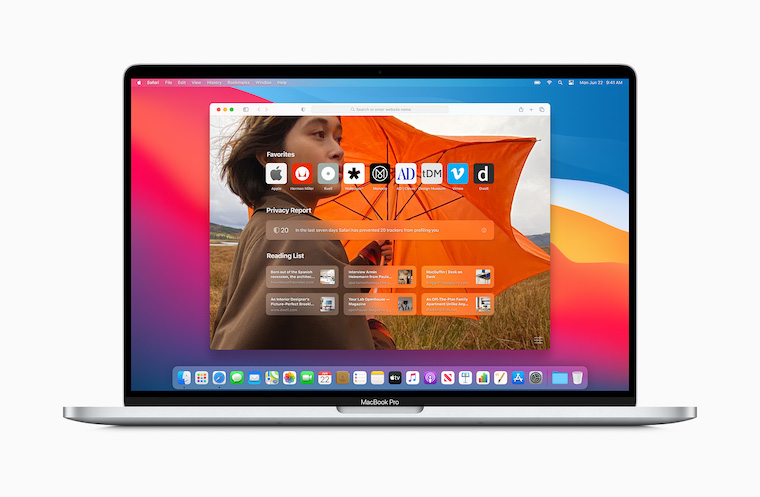
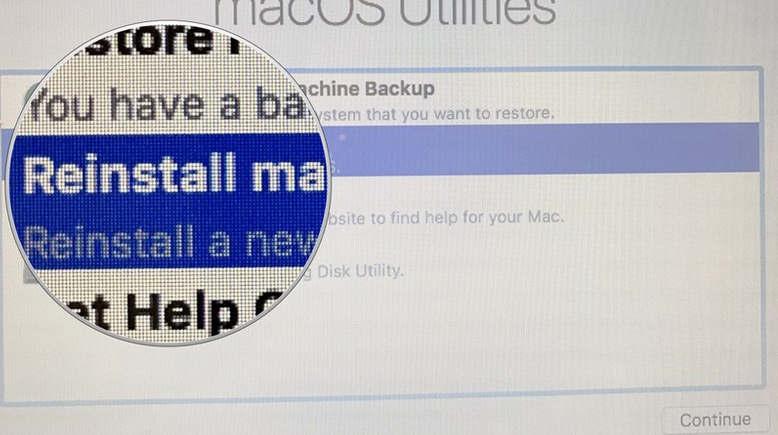
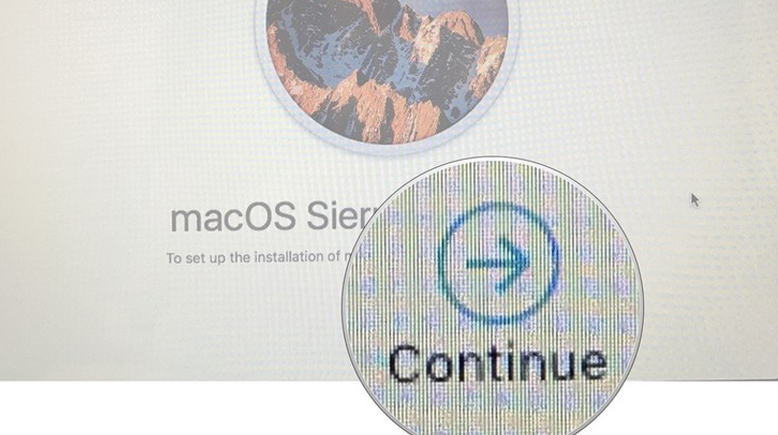
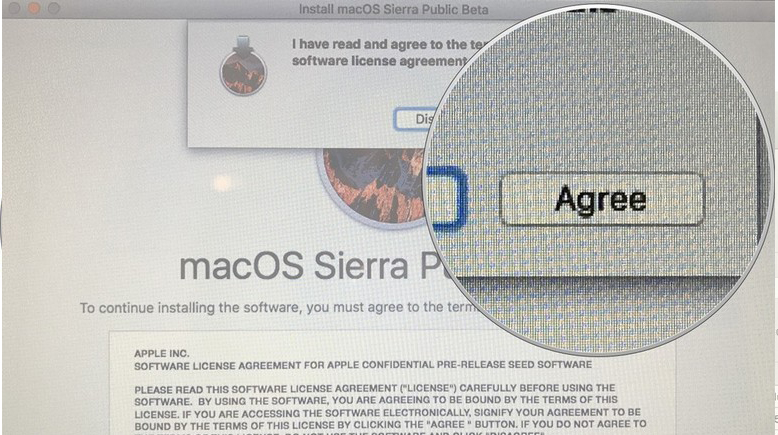
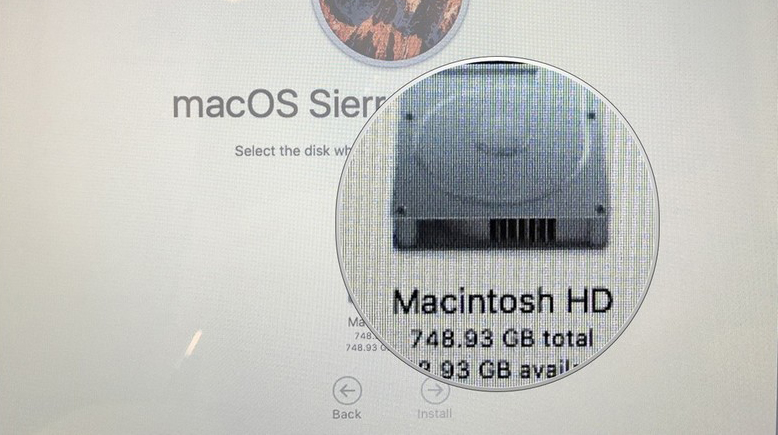



Stejný shit jako Windows? Nekoupil jsem si NB za 50k abych ho u každé verze instaloval od nuly. To je přece blbost jak mraky.
Tak to nedělej nebo tě někdo nutí? Někdo prostě chce udělat čistou instalaci, protože to je furt jenom kód a třeba s jeho daty se může něco stát při změně souborů..
Petře, není snad lepší si před instalací udělat zálohu a upgradovat?
A tu zálohu použít až tehdy pokud, jak říkáš, by se „něco stalo“? Buď udělat čistou instalaci a natáhnout data přes TimeMachine ze zálohy, nebo se vrátit k původní verzi a znovu obnovu dat ze zálohy.
Dělat čistou instalaci preventivně, je takové, jak to říct slušně, předpokakané.
S podotkem pana Karla zcela souhlasím. Já sám mám na počítači OSX upgradovaný již od roku 2003, za tu dobu jsem vystřídal několik Maců, počínaje iMacem G3, přes další PowerPC a Intel Macy a končem MBP.
Souhlasím, mám late 2013 PRO (za chvili jde do důchodu) a nikdy nepotřeboval žádnou čistou instalaci, kromě te z výroby. Teď tam jede BigSur a žádný problém. Používám občas sw na odstranění junks … . Ale rozumím, ze někteří potřebuji čistou instalaci
A ako spravim čistú inštaláciu ak mám fusion drive disk?
A čo mam robit ked som option+command+r a predtym vsetko podla navodu ale namiesti zemeguli my vyskocila ikona suboru kde je X a iba to blika
Tak teď si uziješ teprve legraci. Čeká tě hochu přikazová řádka.
pratele, Big Sur jeste neni koncove pripraven, pockame si tak mesic at japko vsecko doladi a pak to pojede jak ma. Tem co nejde instalace, reset: shift,control,option,switch 10 vterin, restart, internet recovery, delete disc, format disc, install, done.
Tak za A)
Takhle se opravdu cesta instalace nedala, option Commad a R vám akorát nahraje zpátky poslední nainstalovanou verzi… Tak az si zformátujete disk podle téhle povede rady tak se pak nedivte ze uz si neuděláte instalaci. A pojedete pekle nanovo.. nejdřív System se kterým byl Mac book prodané a pak update
Neco na tom bude. Postupoval jsem podle navodu. Ted mi MB Air nabizi jen Sierru a jeste mi hlasi ze file je poskozen nebo co, takze me asi ceka instalace pres flashku.
mas recht, lepsi je udelat jen ctrl+r
Kdyby nekdo potreboval, tak tady zkratky primo z apple.
Command (⌘)-R
Přeinstaluje nejnovější macOS, který byl na vašem Macu nainstalovaný (doporučeno).
Alt-⌘-R
Aktualizuje na nejnovější macOS, který je kompatibilní s vaším Macem.
Shift-Alt-⌘-R
Přeinstaluje macOS, se kterým byl Mac dodán, nebo jeho nejbližší dosud dostupnou verzi.
Tady jeste link kdyby nekdo potreboval
https://support.apple.com/cs-cz/HT204904
Tak bohužel i přes option+command+r se nainstaluje opět Catalina. Jak tam hned od začátku dát BigSur pouze bez aktualizace z Cataliny? MBP 2019
Mám to stejně. Zkusím nainstalovat catalinu až pak upgradnu na big sur
Podle mě je to tím, že ty jejich servery teď nefungují.
To je nějak oficiální že ty servery nefungují? Taky mě to napadlo ale nikde jsem nedohledal info
Jedine pre instalacni USB ale to to uz neudelas kdyz sis zformátoval disk. Takže nejdřív Catalinu a pak vytvořit instalační disk
No Koukal jsem zde: https://www.apple.com/support/systemstatus/ A chyba proč to dříve neběželo je vyřešená, ale nevím, proč to při čisté instalaci stále dává catalinu :( Stáhl jsem catalinu a aktualizuji na BigSur, ale to není čistá instalace :( Někdo nějakou radu? Pokud Vám to pojede, dejte info.
Tak šlo by udělat si z toho Big Sur USB instalator a toho načíst přes Option klávesu a přeinstalovat systém. Ale takto je to podle mě taky dost čistá instalace. Instalace Cataliny z Apple.com a pak i aktualizace čisté Cataliny na Big Sur. Za mě je to ok.
Dobrý den, dělal jsem čistou instalaci podle návodu (mám MacBook Pro 2015) asi 10min se točil glóbus a vyhodilo mi to chybu -2002f..nevíte někdo co s tím
Ano servery nefungovaly ale dle Applu už by to mělo fungovat. Jenže na různých fórech ze světa jsem se dozvěděl že to stále nejde a ani mě to nešlo a tak jsem udělal nějaké zálohy, které nemám na cloudu a nainstaloval Catalinu a poté upgrade na Big Sur a už instaluji. Mě to zafungovalo tedy.
Dobrý den, dělal jsem čistou instalaci podle návodu (mám MacBook Pro 2015) asi 10min se točil glóbus a vyhodilo mi to chybu -2002f..nevíte někdo co s tím ?
Cista instalace z USB uz taky neni uplne jednoducha u pocitacu s T2 cipem – viz tady: https://9to5mac.com/2020/09/03/how-to-create-bootable-macos-11-big-sur-usb-install-drive-video/
Za mě jedině čistá instalace z USB. Jednoduché a funkční. Předpokladem je samozřejmě Intel.
Příště si za 70k raději koupím počítač od MSI, protože tohle je hrůza. Aktualizace, chyby a problémy mě už s*rou 3 dny. Teď se držím tohoto návodu a nabízí mi to Sierru.
Tak jsem procházel všechny komentáře a pak jsem si též prošel oficiální stránky Applu a sice jak v angličtině tak v češtině. Autor článku to před publikováním rovněž mohl udělat.
Anglická a česká verze se k dnešnímu dni zásadně liší.
https://support.apple.com/en-us/HT204904
https://support.apple.com/cs-cz/HT204904
Z toho dost zřejmě v prvních dnech plynula i spousta výše popsaných problémů např. proč se objevovala Catalina atd. (na českých stránkách ještě stále žádný BigSur po zotavení nefiguruje, ale jen Catalina. Tzn. zřejmě čistá instalace jede z jiného serveru než při zotavení. Takže pokud chce někdo návod využít, odkázal bych jít raději přímo na stránky Applu a možná asi ještě raději nějaký ten týden počkat než se vše ustálí i v ČR a české stránky budou odpovídat těm anglickým, což by snad už mělo zaručovat bezproblémový průběh.
Moc bych nevěřil tomu, že v ČR stahujete něco jiného než v USA…. upřímně stahuje se to stejné a běží to z Evropských serverů pro celou EU a z Amerických pro celé USA
Při čisté instalaci Big Sur na MBP 2013 late dle návodu výše se pár vteřin po spuštění objěví chybová hláška „V instalaci systému MacOS nebylo možné pokračovat Instalace vyžaduje stažení důležitého obsahu. Momentálně nelze tento obsah stáhnout. Zkuste to později“. Ani po několika dnech zkoušení jsem se nedostal ani o kousek dál. Nemáte nějaký nápad?
Mám stejný problém (MPB Mid 2014), podařilo se to vyřešit?
je nutny vyckat, mam ho taky
Zdravím, provedl jsem smazání Macu Pro 13 Retina a chtěl jsem nainstalovat macOS Big Sur. Bohužel se mi instalace sekla na 13% a dal to nechce jít. Nesetkali jste se s tím? Má to nějaké řešení?